安装显卡后怎么安装系统,显卡安装后如何安装操作系统
显卡安装后如何安装操作系统

在完成显卡的安装后,接下来需要安装操作系统以确保显卡能够正常工作。以下是在显卡安装后安装操作系统的详细步骤。
一、准备安装所需的材料

在开始安装操作系统之前,请确保您有以下材料:
操作系统安装盘或USB启动盘
电脑的电源线
鼠标和键盘
电脑的说明书或用户手册(如有)
二、启动电脑进入BIOS设置

1. 关闭电脑,连接电源线。
2. 打开电脑,在启动过程中按下相应的键进入BIOS设置。通常情况下,这个键是F2、F10、DEL或Esc,具体取决于您的电脑型号。
3. 在BIOS设置中,找到启动顺序(Boot Order)或启动设备(Boot Device)选项。
4. 将启动顺序设置为从USB或光盘启动,确保电脑能够从安装盘或USB启动。
5. 保存设置并退出BIOS。
三、选择安装操作系统

1. 电脑从USB或光盘启动后,会出现一个启动菜单。
2. 使用键盘上的上下箭头键选择“安装Windows”或类似选项。
3. 按下Enter键开始安装过程。
四、分区和格式化硬盘
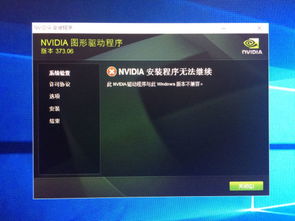
1. 在安装过程中,您需要选择硬盘分区方式。可以选择将硬盘分为多个分区,或者将整个硬盘作为单个分区。
2. 选择分区方式后,您需要格式化硬盘。格式化过程会删除硬盘上的所有数据,请确保您已经备份了重要数据。
3. 选择合适的文件系统(如NTFS或FAT32),然后开始格式化。
五、安装操作系统

1. 格式化完成后,系统会自动开始安装操作系统。
2. 安装过程中,您可能需要输入产品密钥(如果有的话)。
3. 安装完成后,系统会提示您重启电脑。
六、安装显卡驱动

1. 重启电脑后,进入操作系统。
2. 访问NVIDIA官方网站下载适合您显卡型号的驱动程序。
3. 解压下载的驱动程序文件,并按照提示进行安装。
4. 安装完成后,重启电脑以使驱动程序生效。
七、验证显卡工作状态

1. 重启电脑后,打开电脑的显示设置。
2. 检查显卡的分辨率、刷新率等参数是否正常。
3. 尝试运行一些图形密集型应用程序,以验证显卡的性能。
通过以上步骤,您可以在显卡安装后成功安装操作系统并安装显卡驱动。在安装过程中,请确保遵循正确的步骤,以免出现意外情况。
